steam怎么取消隐藏的游戏,Steam是全球最大的数字游戏发行平台之一,拥有众多热门游戏和社区功能,在使用Steam的过程中,有时候我们可能会隐藏一些游戏,以便更好地管理自己的游戏库。当我们想要取消隐藏某个游戏时,可能会遇到一定的困扰。新版Steam如何取消隐藏游戏呢?接下来我们将为您介绍简单的操作步骤,帮助您轻松解决这个问题。
新版Steam如何取消隐藏游戏
具体步骤:
1.点击打开电脑上的steam。

2.打开后点击上方的视图菜单。
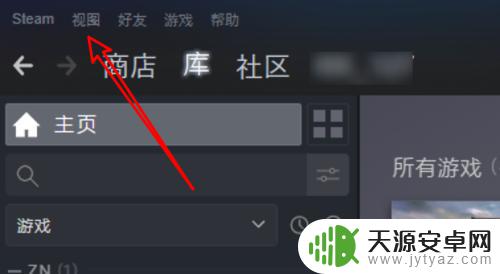
3.在下拉菜单上,点击隐藏游戏。
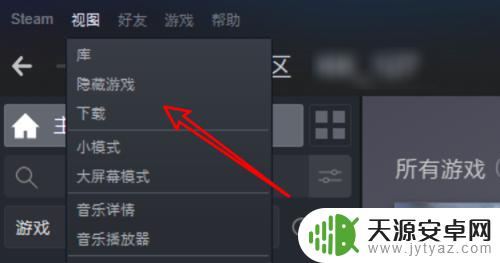
4.进入后右键点击要设置的游戏。
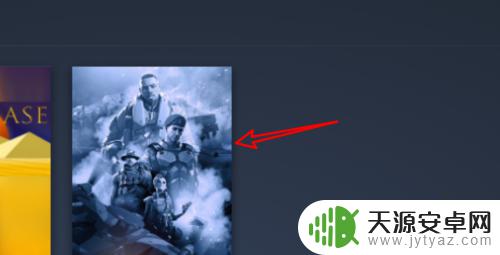
5.点击右键菜单上的管理。
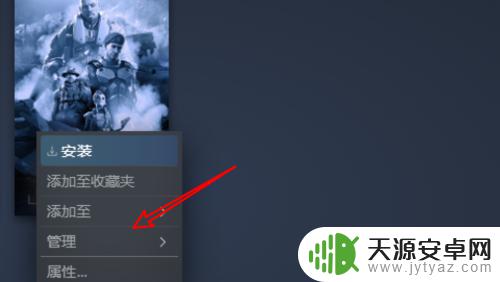
6.点击从隐藏中删除就可以了。
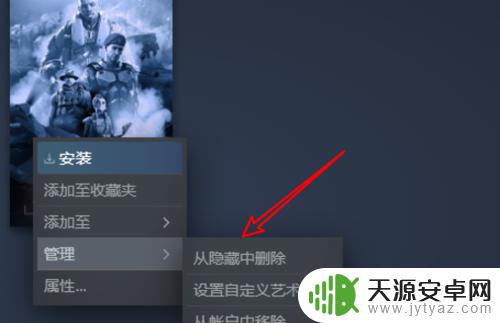
希望以上所描述的方法可以帮助到大家取消隐藏的游戏。更详细的游戏攻略都可以在本站找到,持续关注我们将让你畅玩无限!









